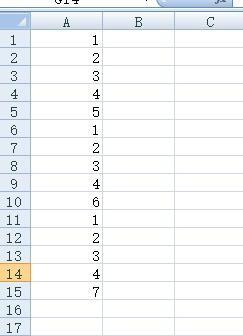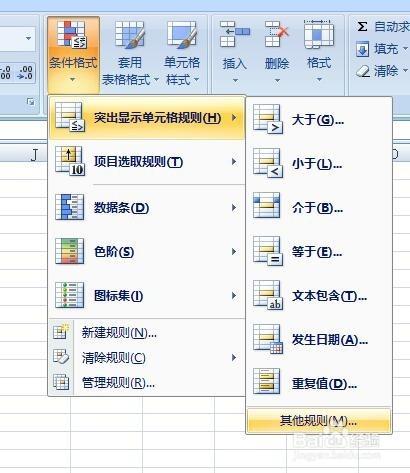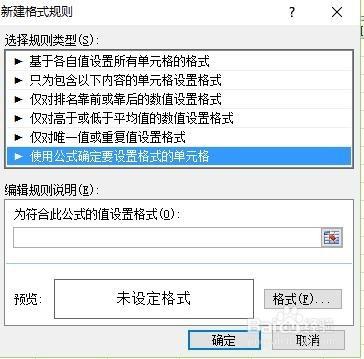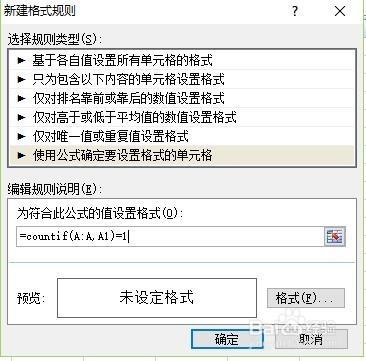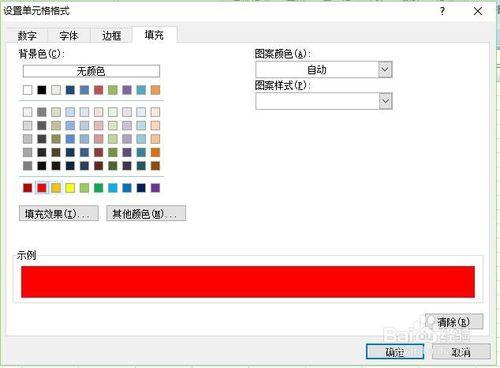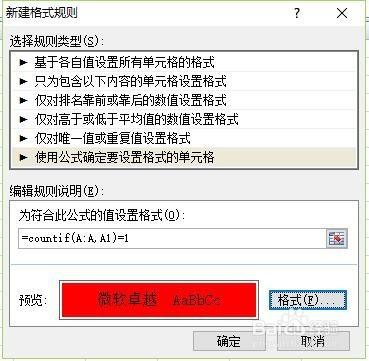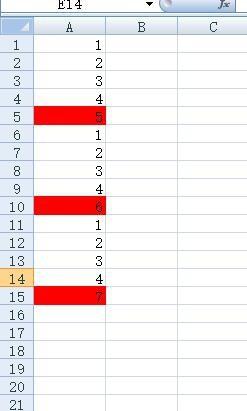在條件格式設置中,往往需要用根據一些條件進行設置,不僅僅是大於、小於、包含等等,這時候可以利用條件格式中的公式,進行設置。
本例就介紹如何利用公式設置條件格式。
工具/原料
Office2007
方法/步驟
數據源,需要把這些數據中,不重複的數值底色設置為紅色
選擇A列,然後選擇條件格式,突出顯示,其他規則
在彈框中,選擇利用公式
在公式中輸入判斷個數的公式
注意:
①比平時的公式前面多一個“=”號
②只要寫第一個單元格的公式即可
然後選擇需要設置的格式,這裡設置底色填充為紅色
確定返回,可以看到,格式預覽,確認是否為想要設置的格式
點擊確定,返回就可以看到符合條件的,格式已經變了
注意事項
可以在單元格中寫好公式,然後直接複製過去,前面加個等號就可以了